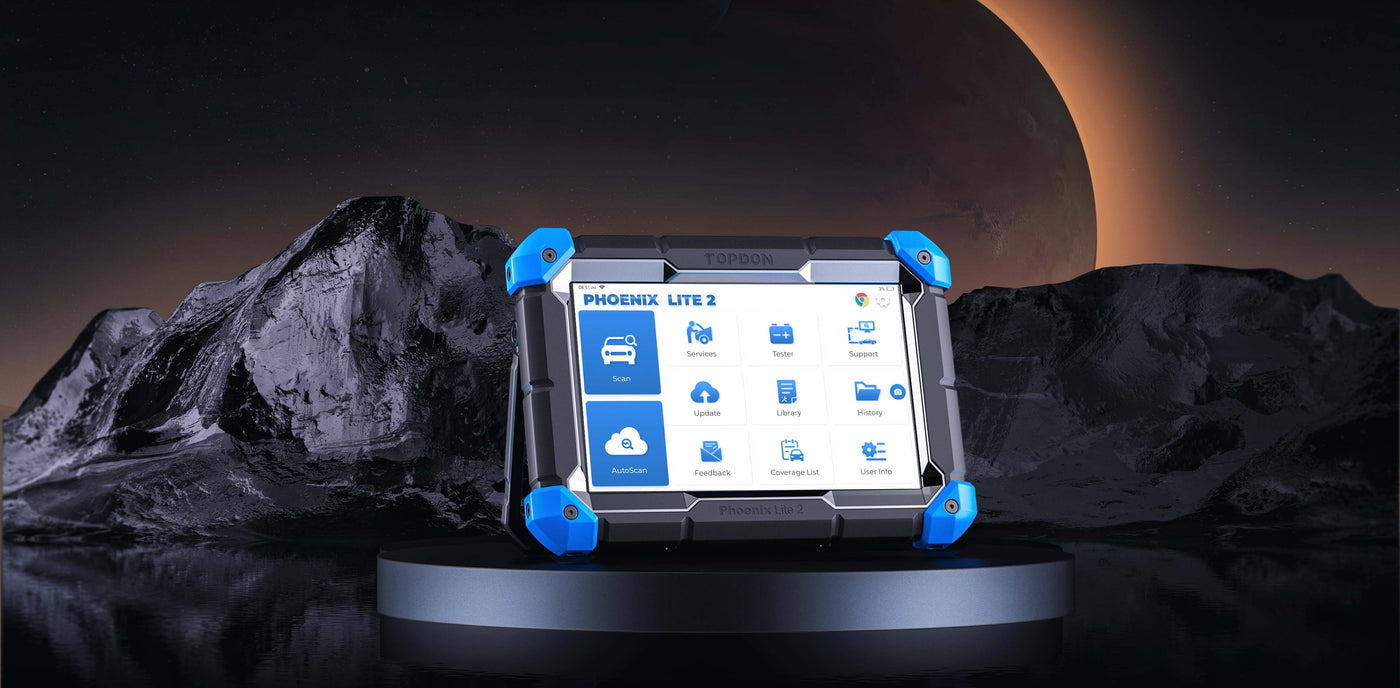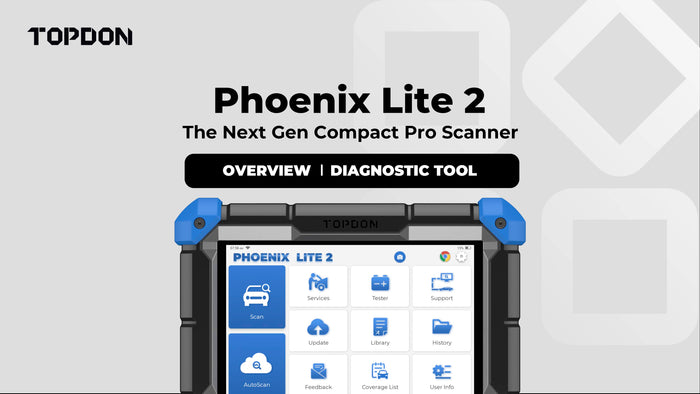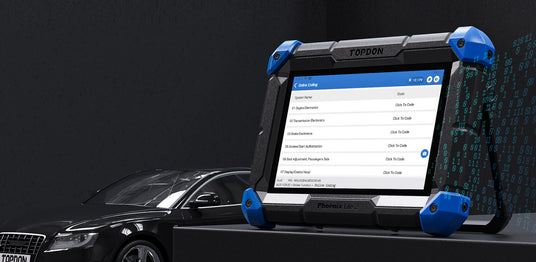
Personalice su automóvil con codificación en línea
Phoenix Lite 2 admite codificación en línea para BENZ, BMW, PORSCHE, VW, AUDI, SEAT y más vehículos. Esto ayuda a unir y codificar nuevas ECU después de un reemplazo, o a desbloquear funciones ocultas, brindando más posibilidades a su automóvil.

Guía VAG paso a paso
Equipado con Guía VAG para vehículos VW, AUDI, SKODA y SEAT, Phoenix Lite 2 puede guiarlo a través de las operaciones con instrucciones paso a paso, ayudarlo a omitir el código de acceso de seguridad y los números de canales para realizar coincidencias, calibraciones y ajustes básicos. o entornos, agilizando eficazmente el proceso de diagnóstico.

35 Servicios de Mantenimiento
Phoenix Lite 2 puede satisfacer casi todas sus necesidades al ofrecer 35 servicios de mantenimiento para marcas principales, una opción ideal para propietarios de talleres de automóviles y técnicos profesionales.
Nota: Para obtener más funciones especiales, consulte el menú de funciones especiales: Escanear>Marca>Sistema>Menú de funciones especiales
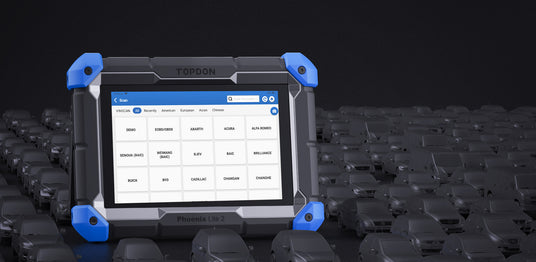
Cobertura 200 + Marcas de vehículos
Phoenix Lite 2 permite a los técnicos profesionales realizar más trabajos con acceso a cobertura automotriz para más de 200 marcas de vehículos, incluidos GM, FORD, Chrysler, Benz, BMW y más.

Control bidireccional para identificar problemas con precisión
Con capacidades bidireccionales, Phoenix Lite 2 puede realizar pruebas individuales para actuadores individuales para saber si el actuador funciona bien. Las capacidades incluyen inyectores de combustible, bombas de refrigerante, ventanas, limpiaparabrisas y más.
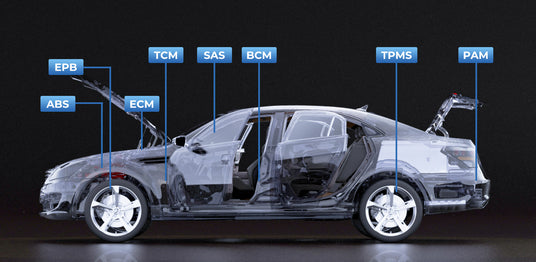
Diagnóstico completo del sistema a nivel OE
El Phoenix Lite 2 permite a los clientes profundizar en todos los sistemas, incluidos el motor, la transmisión, el airbag, el ABS, el ESP, el TPMS, el inmovilizador, Gateway, la dirección, la radio, los sistemas de aire acondicionado y más.
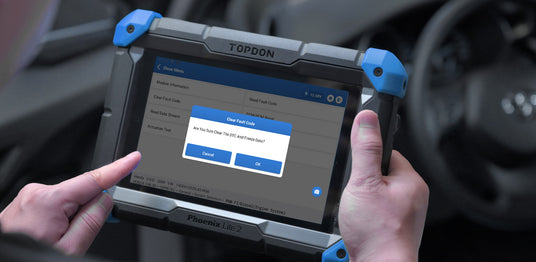
Trabaje más fácilmente con Phoenix Lite 2
El Phoenix Lite 2 lee y borra códigos de falla con facilidad. Los usuarios pueden detectar rápidamente los códigos de falla en todos los sistemas y borrarlos con un solo clic.
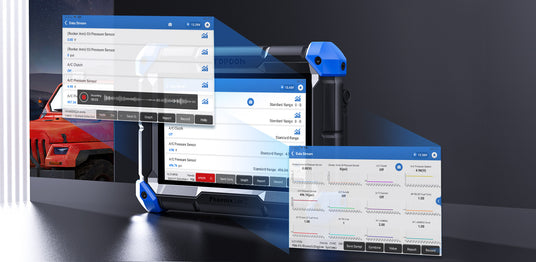
Trabaje más fácilmente con Phoenix Lite 2
Registre flujos de datos para referencia en cualquier momento. Los datos se mostrarán en forma de un gráfico fácil de leer que ayuda a los usuarios a observar intuitivamente los cambios de datos a lo largo del tiempo y ver hasta 12 flujos de datos en una pantalla.

Acceso a la puerta de enlace FCA
El Phoenix Lite 2 ofrece acceso FCA Gateway para realizar diagnósticos mejorados, como borrar DTC, control bidireccional, restablecimientos de aceite, restablecimientos de SAS y más funciones especiales en vehículos FCA (Chrysler, Dodge, Jeep y más).
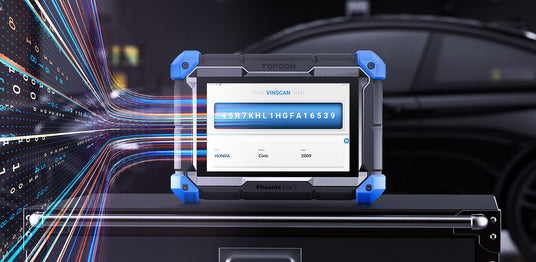
Adquiera la información del vehículo en segundos
La función AutoVIN permite que Phoenix Lite 2 recopile información importante del vehículo, incluida la marca, el modelo y el año, de forma automática, lo que acorta sustancialmente el tiempo de diagnóstico.

Diagnóstico inalámbrico Bluetooth
Con el VCI inalámbrico conectado al vehículo, el técnico no está obligado a una conexión por cable. Este VCI inalámbrico brinda a los técnicos la capacidad de diagnosticar y codificar siempre que estén dentro del alcance del VCI Bluetooth.

Amplíe sus capacidades con BTMobile Pros
Los usuarios pueden emparejar el Lite 2 con el último analizador de batería de TOPDON, BTMobile Pros, para monitorear el estado de la batería de un automóvil de forma inalámbrica. Esta combinación convierte al Phoenix Lite 2 en una herramienta de prueba de baterías de alta tecnología.
Más información del producto
Descargar >>-
Especificación
Phoenix Lite 2:
- Pantalla: LCD de 8 pulgadas, 1280*800 píxeles
- CPU: Procesador de 4 núcleos, 2,0 GHz
- Sistema operativo: Android 10.0
- RAM: 2G
- ROM: 32/64G
- Batería: 12600 mAh / 3,8 V (probado para tener hasta 24 horas de duración de la batería con la pantalla encendida)
- Voltaje de funcionamiento: 9 ~ 18 V
- Temperatura de almacenamiento: -20 ℃ ~ 60 ℃ (-4 ℉ ~ 140 ℉)
- Temperatura de trabajo: 0 ℃ ~ 50 ℃ (32 ℉ ~ 122 ℉)
- Dimensiones del producto: 258*183*50,5 mm (10,2*7,2*2 pulgadas)
- Dimensiones del paquete: 468*320*143 mm (18,4*12,6*5,6 pulgadas)
- Peso neto: 1184,5 g (2,61 libras)
- Soporte multilingüe: 24 idiomas
Inglés, alemán, español, francés, italiano, japonés, portugués, ruso, polaco, turco, holandés, húngaro, chino (tradicional), coreano, finlandés, griego, eslovaco, rumano, árabe, croata, esloveno, Checo, Danés, Noruego
MDCI Lite:
- Temperatura de trabajo: -10 ℃ ~ 50 ℃ (14 ℉ ~ 122 ℉)
- Voltaje de funcionamiento: 9 ~ 18 V
- Corriente de trabajo: ≦ 130 mA
- Dimensión: 81,3*51,0*31,0 mm (3,2*2,0*1,2 pulgadas)
-
Lista de embalaje
- Phoenix Lite 2
- MDCI Lite
- Pinzas de batería/juego de cables
- Cable del mechero
- Fusible (φ5*20mm)*4
- Fusible (φ6*30mm)*2
- Cable tipo C a USB
- Adaptador de corriente
- Línea de transferencia de caja del adaptador OBDI
- Cable de extensión OBDII
- BZ-38 (BENZ)
- TA-22 (TOYOTA)
- TA-17 (TOYOTA)
- G/V-12 (GM/VAZ)
- B-20 (BMW)
- CR-6 (CHRYSLER)
- HA-3 (HONDA)
- NN-14+16 (NISSAN)
- M/H-12+16 (MITSUBISHI/HYUNDAI)
- FT-3 (FIAT)
- Manual de usuario
- Lista de paquetes
- Carta de contraseña
Video
Preguntas más frecuentes
General
¿Hay adaptadores OBDII no estándar en la caja?
¿Hay adaptadores OBDII no estándar en la caja?
Sí.
Operación
La tableta no se puede encender después de estar completamente cargada.
La tableta no se puede encender después de estar completamente cargada.
Causa posible:
la tableta estuvo en espera durante demasiado tiempo y la batería se agota.
Solución:
cárguelo durante más de 2 horas antes de encenderlo.
Causa posible:
Problema con el Cargador.
Solución: comuníquese con el distribuidor o el servicio posventa de TOPDON para obtener asistencia oportuna.
¿Por qué no puedo registrarme?
¿Por qué no puedo registrarme?
Posible causa:
la tableta no está conectada a una red.
Solución:
asegúrese de que la red sea estable, luego intente volver a conectarse.
Posible causa:
es posible que su dirección de correo electrónico ya esté registrada.
Solución:
utilice otra dirección de correo electrónico válida.
Posible causa:
no hay un código de verificación en la casilla de correo electrónico.
Solución:
compruebe si la dirección de correo electrónico es válida y vuelva a enviar el código.
Posible causa:
problema del servidor.
Solución:
El servidor está en mantenimiento. Por favor, inténtelo de nuevo más tarde.
¿Por qué no puedo iniciar sesión?
¿Por qué no puedo iniciar sesión?
Causa posible:
la tableta no está conectada a una red.
Solución:
asegúrese de que la red sea estable.
Causa posible:
el nombre de usuario o la contraseña son incorrectos.
Solución:
Verifique el nombre de usuario y la contraseña. Póngase en contacto con el servicio postventa de TOPDON o con las ventas regionales para recuperar el nombre de usuario y la contraseña.
Causa posible:
problema del servidor.
Solución:
El servidor está en mantenimiento. Por favor, inténtelo de nuevo más tarde.
¿Por qué no puedo activar el equipo?
¿Por qué no puedo activar el equipo?
Causa posible:
la tableta no está conectada a una red.
Solución:
asegúrese de que la red sea estable o conéctese a una red diferente si es posible.
Causa posible:
el número de serie y/o el código de activación se ingresaron incorrectamente.
Solución:
Verifique el número de serie y el código de activación y asegúrese de que sean correctos (número de serie 12 dígitos, código de activación 8 dígitos).
Causa posible:
el código de activación no es válido.
Solución:
póngase en contacto con el servicio posventa de TOPDON para obtener asistencia.
Causa posible:
la configuración está vacía.
Solución:
Póngase en contacto con el servicio posventa de TOPDON o con las ventas regionales.
¿Por qué no hay energía en el dongle Phoenix MDCI después de conectarlo al puerto OBD del vehículo?
¿Por qué no hay energía en el dongle Phoenix MDCI después de conectarlo al puerto OBD del vehículo?
Causa posible:
mal contacto entre el puerto MDCI y OBD.
Solución:
Desenchufe el dongle MDCI y luego vuelva a enchufarlo.
Causa posible:
la batería del vehículo está demasiado baja.
Solución:
recargar la batería del coche. Reemplace la batería si está dañada.
Causa posible:
Hay un fusible quemado.
Solución:
Comprobar el fusible del módulo OBD.
La tableta no puede establecer una conexión con el dongle MDCI de Lite 2.
La tableta no puede establecer una conexión con el dongle MDCI de Lite 2.
Causa posible:
mal contacto entre el puerto MDCI y OBD.
Solución:
Desenchufe el dongle MDCI y luego vuelva a enchufarlo. Vuelva a realizar el emparejamiento Bluetooth MDCI.
Causa posible:
el firmware está dañado.
Solución:
ingrese al menú de configuración y toque "Reparar firmware/sistema del conector*" para reparar el firmware.
¿Puedo utilizar otros cargadores para cargar la tablet?
¿Puedo utilizar otros cargadores para cargar la tablet?
No, utilice el cargador original proporcionado por TOPDON. Cualquier daño o pérdida económica causada por el uso de un cargador de batería inadecuado no será responsabilidad de TOPDON.
¿Cómo ahorrar energía de la batería?
¿Cómo ahorrar energía de la batería?
Apague la pantalla mientras la tableta está inactiva, configure un tiempo de espera más corto o reduzca el brillo de la pantalla.
¿Por qué hubo un error de comunicación con la ECU del vehículo?
¿Por qué hubo un error de comunicación con la ECU del vehículo?
Verifique los siguientes casos:
* Si el dongle MDCI de diagnóstico está conectado correctamente.
* Si el interruptor de encendido está en ON.
Después de verificar esto, envíe el año, la marca, el modelo y los datos de VIN de su vehículo a TOPDON a través del Phoenix Lite 2 Función de “Comentarios” para asistencia técnica.
¿Por qué no pude acceder al sistema ECU del vehículo?
¿Por qué no pude acceder al sistema ECU del vehículo?
Verifique lo siguiente:
* Si el sistema está disponible en el vehículo.
* Si el dongle MDCI está correctamente conectado.
* Si el interruptor de encendido está en ON.
Falta el dongle MDCI. ¿Cómo puedo conseguir uno nuevo?
Falta el dongle MDCI. ¿Cómo puedo conseguir uno nuevo?
Póngase en contacto con su distribuidor o con el servicio posventa de TOPDON para recibir asistencia oportuna.
Software
Notas: el equipo no se activa durante las actualizaciones de software.
Notas: el equipo no se activa durante las actualizaciones de software.
* Posible causa: es posible que el dongle MDCI no se active en el proceso de registro. Solución: active el dongle MDCI de la siguiente manera: toque "Información de usuario" -> "Activar MDCI" -> Ingrese el número de serie correcto y el código de activación -> "Activar".
¿Por qué falló mi actualización de software?
¿Por qué falló mi actualización de software?
* Posible Causa: El equipo no está conectado a Internet.
Solución: compruebe su conexión de red.
* Posible Causa: El nombre de usuario o la contraseña son incorrectos, o el equipo no tiene suficiente memoria.
Solución: Verifique el nombre de usuario y la contraseña. Desinstale las aplicaciones irrelevantes y elimine el software del vehículo que se usa con poca frecuencia (ingrese a configuración -> borrar software de diagnóstico -> elimine el software para operar).
* Posible causa: problemas con el servidor.
Solución: El servidor está en mantenimiento. Por favor, inténtelo de nuevo más tarde.
* Posible causa: caducidad de la actualización de software gratuita.
Solución: compruebe la caducidad de la actualización de software gratuita. Si ha caducado, renueve su período de actualización de software en la función "Actualizar" de Phoenix Lite 2 o comuníquese con sus distribuidores locales para renovaciones.
Hubo un error con el software de diagnóstico. ¿Qué tengo que hacer?
Hubo un error con el software de diagnóstico. ¿Qué tengo que hacer?
Realice los siguientes pasos:
* Toque "Comentarios" para enviar problemas específicos a TOPDON para soporte técnico.
* Toque el ícono del software del vehículo y manténgalo presionado para desinstalar el software correspondiente y luego ingrese al centro de actualización para descargar e instalar la nueva versión.
El software de diagnóstico que descargué no coincide con el número de serie. ¿Qué tengo que hacer?
El software de diagnóstico que descargué no coincide con el número de serie. ¿Qué tengo que hacer?
Primero, busque la información para el dongle MDCI correcto.
Luego vaya a “Información de usuario” -> “Phoenix MDCI” -> seleccione el dongle MDCI correcto.